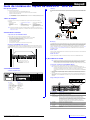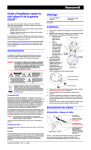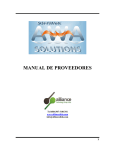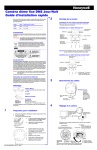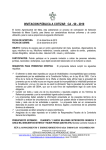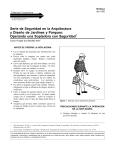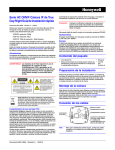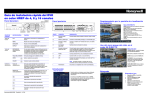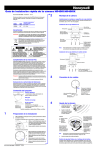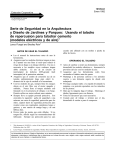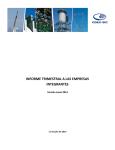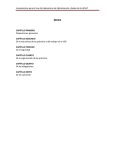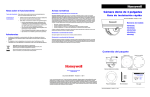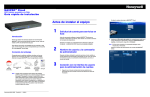Download MAXPRO® NVR SE Quick Install Guide (ESPA)
Transcript
Guía de instalación rápida de Descripción general NVR SE Cámara(s) En este documento se explica cómo: • • • ® MAXPRO Conectar el hardware esencial a una unidad MAXPRO NVR SE (PAL). Configurar las opciones de red y las direcciones IP, y detectar los dispositivos conectados. Configurar la unidad para grabar vídeo. Conecte un switch de red al conector de LAN de 1 gigabit, situado en la parte posterior de la unidad MAXPRO NVR SE. Conecte las cámaras al switch de red o a otras conexiones de red Ethernet del sistema a través de cables Ethernet CAT5. Nota Encontrará documentación de MAXPRO NVR SE más detallada en el DVD de documentación incluido con la unidad. 1 Antes de empezar Client Workstation Los siguientes elementos se incluyen con el MAXPRO NVR SE y pueden ser necesarios para la instalación y configuración: • • • • Cable de alimentación Teclado (PS/2) Ratón (PS/2) Adaptadores de cables DVI y VGA • • • La presente Guía de instalación rápida DVD de recuperación Kit de guías para montaje en rack e instrucciones de montaje • • • Disco(s) duro(s) adicional(es) opcional(es) 8 o más tornillos para la instalación del disco duro DVD con software y documentación de MAXPRO NVR SE DVI/VGA DVI/VGA MAXPRO NVR SE Nota También serán necesarios otros equipos de hardware periféricos (suministrados por el usuario) para la instalación (como cámaras, equipos de red y un teclado de control opcional). Consulte más información en 2 Instalación de la unidad. CAT5e CAT5e Network Switch PoE 2 Instalación de la unidad Componentes del sistema MAXPRO NVR SE CAT5e CAT5e CAT5e Su sistema puede incluir algunos o todos de los siguientes componentes: • • • • • • • Discos duros opcionales para almacenamiento adicional (incluidos si se han pedido) Una o varias cámaras de vídeo y/o domos PTZ (suministrados por el usuario) Un monitor VGA (suministrado por el usuario) Un teclado de control (suministrado por el usuario) Un teclado de ordenador (incluido) Un ratón de ordenador (incluido) Un kit de guías para montaje en rack e instrucciones de montaje (incluido) Montaje de la unidad MAXPRO NVR en un rack La unidad MAXPRO NVR SE debe montarse en el kit de guías incluido. El kit de raíl permite introducir y retirar la unidad MAXPRO NVR SE del rack en el que esté montada deslizándola por el raíl, y también sirve como soporte posterior del chasis. Consulte las instrucciones incluidas con el kit de hardware de raíl al instalar la unidad con el mismo. HD4DIPX HCD554IPX HD3MDIPX Cámaras IP Honeywell. Póngase en contacto con su distribuidor para adquirirlas. Monitor(es) La unidad MAXPRO NVR SE incorpora tarjeta gráfica dual, por lo que es posible conectar dos monitores. Para visionar vídeo en directo, lo más conveniente es un monitor con conector DVI. Conecte el conector al cable adaptador DMS-59 a DVI dual; a continuación, conecte el cable al conector DMS-59 (2) del panel posterior de la unidad. No utilice los puertos de tarjetas gráficas HDMI (7) o VGA (6) porque están desactivados. La configuración recomendada del monitor es: 1280 x 1024 píxeles (resolución) y 65.000 colores sin entrelazado (calidad de color). Consulte en la Guía de instalación y puesta en servicio de MAXPRO® NVR información más detallada acerca de la configuración de propiedades del monitor. Teclado y ratón Antes de encender la unidad MAXPRO NVR SE, conecte el teclado y el ratón PS/2 incluidos a los conectores DIN-8 de la parte posterior de la unidad. Teclado de control Consulte la documentación incluida con el teclado de control para conectarlo a la unidad MAXPRO NVR SE. 4) Encendido de la unidad Nota Honeywell recomienda utilizar una fuente de alimentación ininterrumpida (UPS) para la unidad MAXPRO NVR SE y las cámaras. Encender las cámaras y la unidad desde una UPS garantiza que la unidad MAXPRO NVR SE podrá seguir grabando vídeo durante un corte del suministro eléctrico. Si necesita monitorizar vídeo durante un corte de electricidad, considere utilizar una UPS también para los monitores. Botón de desconexión del disco duro. La primera unidad (con el número 1) es la de la izquierda, sobre la fila superior de la bahía de la unidad. Secuencia de encendido de la unidad MAXPRO NVR SE 1. Encienda la(s) cámara(s) y demás hardware conectado a la unidad MAXPRO NVR SE. Nota Honeywell recomienda encender las cámaras antes de encender la unidad MAXPRO NVR SE. Las cámaras IP pueden tardar hasta dos minutos en inicializarse. Las cámaras en línea pueden ser detectadas fácilmente por la unidad después de encenderla. También se recomienda encender los demás componentes de red asociados, como el switch de red o el router, antes de encender la unidad MAXPRO NVR SE. 3 Conexión del hardware Conexiones del panel trasero 1 2. Pulse, sin soltarlo, el botón de encendido situado en la parte delantera de la unidad MAXPRO NVR SE (el botón indicado como 8 en la siguiente imagen). El botón de encendido se tornará azul una vez que la unidad esté encendida. 3. Tras el encendido, aparecerá un mensaje pidiendo que inicie sesión. El nombre de usuario predeterminado es: Administrator, contraseña: Password1. El nombre de usuario y la contraseña discriminan entre mayúsculas y minúsculas. Testigos LED del panel delantero ~ ~ 4 5 9 8 8 3 6 9 9 7 2 6 1 2 3 4 5 6 7 8 9 Nº 1 2 3 4 5 6 7 8 9 conector Alimentación DMS de 59 patillas Puerto serie DB de 9 patillas Conector DIN de 8 patillas Conector DIN de 8 patillas Conector VGA DB-15 HDMI Puertos USB LAN de 1 gigabit Conecta a... Toma de corriente Tarjeta de vídeo PC Diversos dispositivos Ratón PC PS/2 Teclado PC PS/2 Monitor Monitor Diversos dispositivos Red Documento 800-09797V1 – Revisión A – 03/2012 10 Nº LED, botones Comportamiento 1 LED de fallo de alimentación Parpadeo: indica un fallo del suministro eléctrico. 2 LED de Parpadeo: indica un fallo del ventilador. sobrecalentamiento Encendido continuamente: indica que la temperatura ha superado el umbral. Esto puede /fallo del ventilador deberse a cables que obstruyen la circulación del aire en el sistema o a que la temperatura ambiente es demasiado elevada. Compruebe el tendido del cable y asegúrese de que todos los ventiladores están presentes y funcionan con normalidad. También debe verificar que estén instaladas las cubiertas del chasis. Por último, verifique que los disipadores térmicos estén correctamente instalados. El LED seguirá parpadeando o encendido mientras persistan las condiciones de recalentamiento. 3 LED NIC2 Parpadeo: existe actividad de red en GLAN2. 4 LED NIC1 Parpadeo: existe actividad de red en GLAN1. 5 LED HDD Parpadeo; indica actividad de canal IDE en la unidad SAS/SATA, SCSI y/o DVD-ROM. 6 LED de alimentación Encendido: indica que las unidades de fuente de alimentación están alimentando la unidad. Normalmente, este LED debe estar iluminado cuando el sistema está funcionando. Consulte al dorso los pasos para la configuración. Guía de instalación rápida de MAXPRO ® NVR SE 7 Configuración de dispositivos de otros fabricantes Nº LED, botones Comportamiento 7 Botón de reinicio Púlselo para reiniciar el sistema. 8 Botón de encendido El interruptor principal de encendido se utiliza para conectar o desconectar el suministro eléctrico al sistema del servidor. Si apaga el sistema con este botón se desconectará la alimentación principal, aunque se mantendrá la alimentación de reserva. Por consiguiente, antes de realizar cualquier reparación o tarea de mantenimiento, deberá desenchufar el sistema. 9, 10 LED de actividad/ fallo de HDD Verde: indica actividad de la unidad. Rojo: indica un fallo de la unidad. Si existe un problema con alguna unidad, le será notificado por el software de administración del sistema. Los dispositivos que no son de Honeywell se configuran con el software MAXPRO NVR. Para configurar las cámaras para entrada de vídeo: 1. Inicie MAXPRO NVR. 2. En la ficha Configurador, haga clic en la ficha Cámara. 3. En el área Detectar cámaras aquí, haga clic en 4. Haga clic en 5. Para cambiar los parámetros predeterminados de una cámara, selecciónela y, a continuación, haga clic en al lado de Configuración de detección avanzada para abrir el panel de configuración avanzada en el que puede modificar la configuración según sea necesario. 6. Haga clic en Guardar para aplicar la nueva configuración. para detectar las cámaras conectadas a la subred. para agregar el dispositivo a la lista de cámaras. Asegúrese de que está Habilitado. 5 Configuración de las cámaras Honeywell IP Uso de l asistente de configuración MAXPRO NVR (3 clics para el vídeo en directo) Encienda la unidad MAXPRO NVR SE. Cuando aparezca el cuadro de diálogo Conectar, inicie sesión como Administrador de Windows (Nombre de usuario: Administrator, Contraseña: Password1). El asistente de configuración se inicia automáticamente, pero puede tardar dos minutos. 1. PASO 1 CONFIGURACIÓN Se muestra la página CONFIGURACIÓN . Cuando la red esté lista (icono de red en la bandeja de Windows), haga clic en para aceptar la configuración predeterminada y continuar a DETECCIÓN DE CÁMARAS. Para personalizar la configuración del sistema, siga la tabla que aparece a continuación. Después de la configuración inicial, puede hacer esto en el cliente MAXPRO NVR. Campo Descripción Form. vídeo NTSC, PAL Iniciar grabación Iniciar la grabación tan pronto como se añada la cámara a Maxpro NVR. Asig. auto. IP El software asigna la dirección IP automáticamente. Sincronización IP dinámica El software sincroniza los cambios en las direcciones IP de los dispositivos. Agr. cám. detectada auto. Los dispositivos recién conectados se añaden automáticamente a la lista de dispositivos. Cred. cámara personal. No configurable en el asistente. Tipo de cámara No configurable en el asistente. Nombre de usuario, Contraseña No configurable en el asistente. Rango IP cám. El sistema detecta automáticamente todas las cámaras de este sector de la red. Haga clic en ningún cambio. 2. PASO 2 DETECCIÓN DE CÁMARAS 8 Características avanzadas Para obtener información más detallada sobre las características avanzadas disponibles en MAXPRO NVR SE, consulte las completas guías que se encuentran disponibles en el DVD de software/documentación. Ficha Configurador Utilice la ficha Configurador para configurar dispositivos de vídeo y el sistema MAXPRO NVR SE. La ficha Configurador consta de siete fichas secundarias: Sistema, Disco, Cámara, Programa, E/S, Secuencia, Usuario. Fichas secundarias de la ficha Configurador Sistema: grabación, correo electrónico y días festivos/ excepciones para programas. Disco: capacidad de almacenamiento del disco duro, con particiones. C: reservado para el sistema operativo D: donde se almacenan los datos Cámara: detectar y agregar cámaras de red, configuración de cámaras en directo y detección de movimiento de vídeo Programa: Configurar programas de grabación para vídeo en directo E/S: configurar la entrada y la salida para cada cámara Mensaje emergente PASO 3 INSTALACIÓN para reiniciar los valores sin guardar Se muestra la página DETECCIÓN DE CÁMARAS. El asistente detecta cada cámara recién conectada y le asigna una dirección IP, después de lo cual la cámara se reinicia. Puede que pasen unos minutos hasta que se detecten y se añadan las cámaras. Verá un indicador Detección en curso…, así como un mensaje emergente en la esquina inferior derecha del monitor. La lista desaparece cuando las cámaras se añaden a MAXPRO NVR. No haga clic en hasta haber detectado y añadido todas las cámaras conectadas. Haga clic en 3. Ficha Buscar para volver a la página CONFIGURACIÓN. Se muestra la página INSTALACIÓN. Haga clic en para iniciar la aplicación MAXPRO NVR (consulte 6 Vista en directo). Utilice la ficha Buscar para buscar vídeo grabado (clips) o eventos. 1. Active la casilla de verificación junto a las cámaras desde las que se grabó el vídeo. Nota Para agregar dispositivos que no sean de Honeywell, consulte 7 Configuración de dispositivos de otros fabricantes. 2. Seleccione las condiciones de búsqueda en el filtro de fecha y hora y, a continuación, haga clic en 9 Direcciones IP predeterminadas de MAXPRO NVR SE 6. Visualización en directo La unidad MAXPRO NVR SE incluye una dirección IP predeterminada (192.168.1.101) y un nombre de ordenador (MaxPRO-NVR). Si en la red va a haber más de una unidad MAXPRO NVR SE, deberá cambiar el nombre del ordenador y su dirección IP. Cada unidad MAXPRO NVR SE debe tener su propio nombre de ordenador y dirección IP. Inicie sesión en el Visor de MAXPRO NVR 1. 2. . Tan pronto como haga clic en en el asistente de configuración, aparecerá el cuadro de diálogo de inicio de sesión. Espere mientras el sistema inicia una sesión automáticamente como usuario conectado a Windows. 1. Se inicia MAXPRO NVR y se muestra la ficha Visor (vea a continuación). El área Dispositivos del panel de la izquierda muestra todas las cámaras de red detectadas. Visualización de vídeo en directo Para ver vídeo de las cámaras, haga doble clic en MAXPRO NVR en la lista Dispositivos para mostrar en el visor el vídeo procedente de todas las cámaras. También puede resaltar y arrastrar cada cámara a un panel. 2. Lista de cámaras IP Honeywell conectadas y detectadas por MAXPRO NVR. Para cambiar el nombre de ordenador con Windows: a. Seleccione sucesivamente Inicio Equipo Propiedades Cambiar configuración y, a continuación, haga clic en Cambiar. b. Escriba un nuevo nombre del equipo. No utilice los siguientes caracteres: < > ; : " * + = \ | ?. Además, el nombre no debe contener espacios ni todos los números. c. Inicie MAXPRO NVR SE. A continuación, en la pestaña Sistema (pestaña Configurador pestaña Sistema) del campo Dirección del dispositivo, agregue el nombre del nuevo equipo y reinicie. Para cambiar la dirección IP con Windows: a. Haga clic en el icono de red situado junto al reloj (esquina inferior derecha de la pantalla) Centro de redes y recursos compartidos Cambiar configuración del adaptador. b. Con el botón secundario del ratón, haga clic en Conexión de área local y, a continuación, seleccione Propiedades. c. Haga clic en Protocolo de Internet versión 4 (TCP/IPv4) y, a continuación, en Propiedades. d. Se recomienda utilizar un esquema de dirección IP estática. e. Haga clic en Usar la siguiente dirección IP. A continuación, en los cuadros Dirección IP, Máscara de subred y Puerta de enlace predeterminada, especifique la configuración de la dirección IP. f. Especifique la dirección de servidor DNS preferida y alternativa. Este paso es necesario si los clientes se conectan a través de Internet. Ficha Dispositivo: actualmente activa. Ficha Alarmas: confirmar y borrar alarmas. Más información Imágenes/Clips: seleccionar imágenes y clips para verlos. Haga doble clic o arrastre el clip a un panel Visor para verlos. Para exportar un clip para su análisis, haga clic en Exportación de clip. Para obtener información más detallada que la contenida en esta guía, consulte la guía del usuario correspondiente que se encuentra en el DVD de software y documentación o en el sitio web del producto Honeywell en www.honeywellvideo.com. Para ver una lista completa de todos los dispositivos de otras empresas compatibles con MAXPRO NVR, visite el sitio Honeywell Open Technology Alliance (HOTA) en www.security.honeywell.com/hota/. Usuario conectado actualmente Cambiar la velocidad de Calendario reproducción Reproducir invertir Repr. Pausa avanzar Control de salto de tiempo para localizar vídeo rápidamente Seleccionar fecha y hora para iniciar grabación Número de alarmas detectadas © 2012 Honeywell International Inc. Todos los derechos reservados. Ninguna parte de esta publicación puede reproducirse de ningún modo sin el permiso por escrito de Honeywell. La información de esta publicación se considera precisa en todos los sentidos. No obstante, Honeywell no puede asumir la responsabilidad ante las consecuencias que sean resultado del uso de la misma. La información contenida en este documento está sujeta a cambios sin previo aviso. Pueden publicarse revisiones o nuevas ediciones de este documento que incorporen dichos cambios. www.honeywell.com/security/es.com +1.34.902.667.800(únicamente España) [email protected] Documento 800-09797V1 – Revisión A – 03/